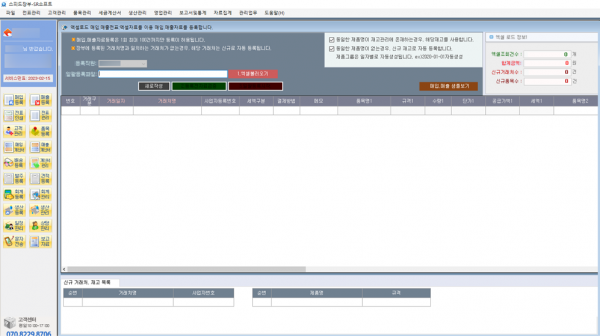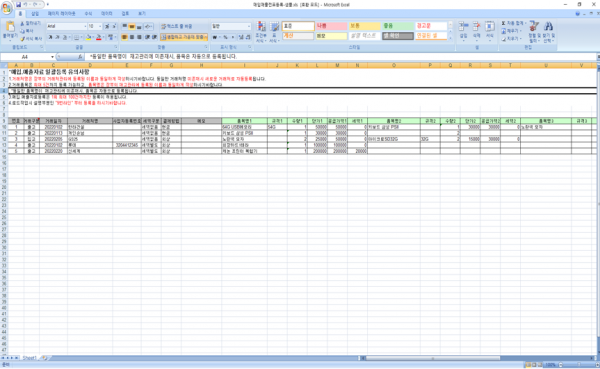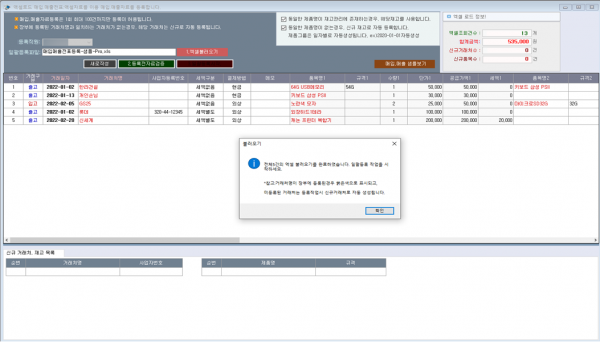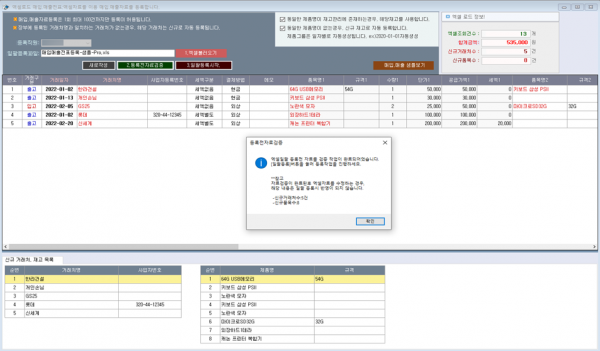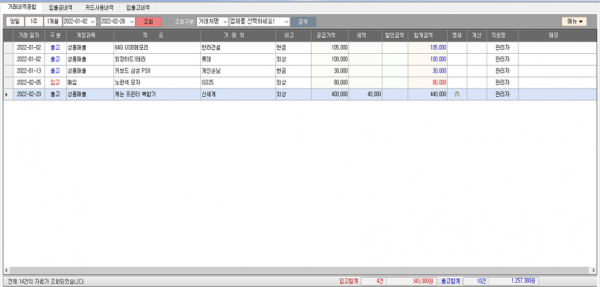매입.매출 엑셀파일을 이용한 등록 방법
페이지 정보
본문
스피드장부에서는 매입.매출자료 등록을 기본 "전표등록" 기능을 이용하지만,
엑셀 파일을 이용하여 한번에 등록가능한 기능을 지원하고 있습니다.
오늘은 스피드장부에서 매출자료 엑셀자료 등록방법을 쉽게 설명을 드리겠습니다.
먼저, 매입.매출자료 엑셀등록은 반드시 스피드장부에서 제공하는
엑셀파일을 이용하셔야 등록이 가능합니다.
먼저 스피드장부를 실행합니다.
라이트.프로버전을 기준으로 설명드리며, 타버전도방법은 동일하므로 참고하시기 바랍니다.
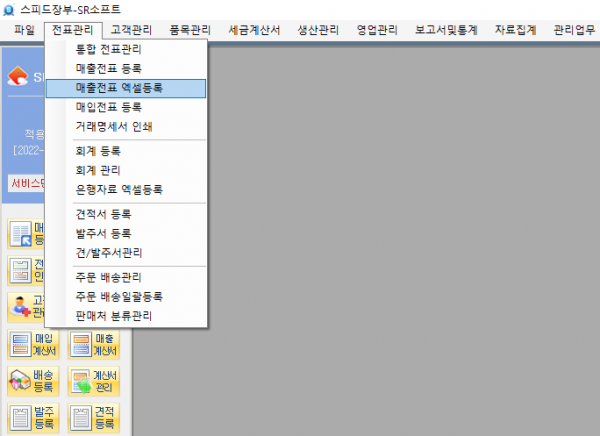
메뉴 "전표관리" - "매출전표 엑셀등록"을 선택합니다.
매입.매출 엑셀등록 화면입니다.
등록순서는
1. 자료를 등록할 엑셀파일을 불러옵니다.
2. 불러온 매입.매출자료 검증 작업을 진행합니다.
3. 검증완료된 자료저장 등의 단계로 이루어집니다.
첫번째 매입.매출 전표를 등록할 엑셀작업을 진행합니다.
엑셀샘플 파일은 "매입.매출 샘플보기"를 클릭하시면 됩니다.
샘플파일의 양식에 맞게 매입매출 자료를 편집합니다.
-전표 1개당 최대 5개의 품목 등록이 가능합니다.
-거래처명은 기존에 등록된 거래처인 경우 거래처명을 정확하게 입력해주세요.
만약 미등록된 거래처명인 경우, 신규로 자동등록됩니다.
만약 미등록된 품목인 경우, 신규로 자동등록됩니다.
편집작업이 끝난 경우,
스피드장부에서 불러오기를 쉽게 할수 있도록 저장한 위치를 기억하세요.
저장된 거래내역 엑셀파일입니다.
편집작업이 마무리된 엑셀파일을 이제 불러오기를 진행합니다.
"1.엑셀불어오기" 버튼을 선택해서 해당 엑셀파일을 선택합니다.
정확히 선택하셨다면 거래내역들이 화면에 조회가 될것입니다.
전표자료 검증작업을 통해 신규거래처,신규품목수등을 확인하실수 있습니다.
이제 모든 자료가 정확히 입력되었다면,
"3.일괄등록시작" 버튼을 클릭하면 마무리됩니다.
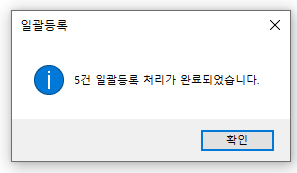
전표관리 화면에서 자료를 조회를 해보면
5건의 거래내역을 확인하실수 있습니다.
지금까지 엑셀파일을 이용하여 매입.매출 자료를 등록하는 방법에 대해
알아보았습니다.
[이 게시물은 관리자님에 의해 2022-02-28 09:00:28 사용팁(TIP)에서 복사 됨]
댓글목록
등록된 댓글이 없습니다.